
У Виндовс-у можете да управљате услугама не само из графичке конзоле сервицес.мсц или услужног програма наредбе Сц.еке (првобитно укључене у Ресоурце Кит), већ и користећи ПоверСхелл. У овом ћемо чланку погледати различите сценарије за управљање Виндовс услугама помоћу ПоверСхелл-а..
Садржај:
- Основни ПоверСхелл цмдлети за управљање Виндовс услугама
- Зауставите, покрените, паузирајте и поново покрените услуге из ПоверСхелл-а
- Сет-Сервице - промените подешавања сервиса Виндовс
- Прављење и уклањање Виндовс услуга помоћу ПоверСхелл-а
- Промените налог да бисте покренули услугу
Основни ПоверСхелл цмдлети за управљање Виндовс услугама
Постоји осам основних језгара сервиса дизајнираних за преглед статуса и управљање Виндовс услугама.
Да бисте добили читаву листу цмдлета услуге, унесите наредбу:
Помоћ и помоћ \ * - Услуга

- Набавите услугу - омогућава вам да добијете услуге на локалном или удаљеном рачунару, и покренуте и заустављене;
- Нова услуга - креирајте услугу. Ствара нови унос за Виндовс услугу у регистру и бази података услуга;
- Поново покрени услугу - поново покрените услугу. Шаље поруку о поновном покретању услуге преко Виндовс сервисног контролера
- Ресуме сервице - наставак услуге. Шаље резиме поруку Виндовс Сервице Манагеру;
- Услуга подешавања - Промените локална или удаљена подешавања услуге, укључујући статус, опис, приказно име и режим покретања. Овај цмдлет се такође може користити за покретање, заустављање или паузирање услуге;
- Старт-сервице - покренути услугу;
- Зауставите услугу - зауставите услугу (шаље поруку о заустављању у Виндовс Сервице Манагер);
- Обустави услугу паузирајте услугу. Обустављена услуга и даље ради, али престаје са радом док се сервис не обнови, на пример, помоћу цмдлета Ресуме-Сервице.
За детаљан опис и примере коришћења одређеног цмдлета користите Гет-хелп:
Гет-Хелп Старт-Сервице
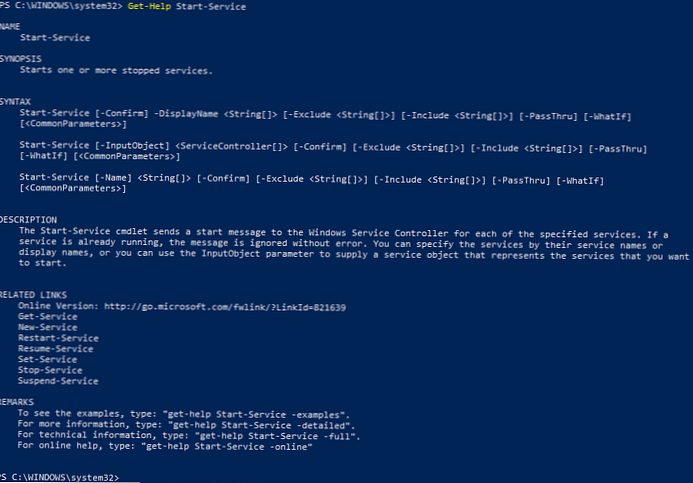
Гет-Сервице: прибавите листу услуга и њихов статус
Можете користити цмдлет да бисте преузели листу и статус (Трчање / Заустављено) услуге на локалном или удаљеном рачунару. Набавите услугу. Опција -Наме омогућава избор према називу услуге. Назив услуге може се одредити помоћу замјенског знака *.
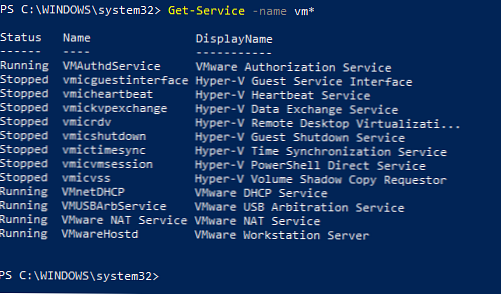
Ако не знате тачан назив услуге, могуће је пронаћи услуге помоћу приказаног имена користећи параметар -Дисплаинаме. Можете користити листу вриједности и замјенске знакове.
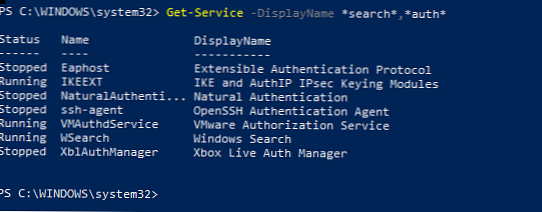 .
.
Цмдлет Набавите услугу може се користити за добијање статуса услуга на удаљеним рачунарима специфицирањем параметра -Име рачунара. Статус услуге можете одмах затражити на многим удаљеним рачунарима; њихова имена морају бити наведена зарезом. На пример, следећа команда добија статус услуге Споолер на удаљеним рачунарима РМ1 и РМ2.
Гет-Сервице споолер -ЦомпутерНаме РМ1, РМ2
Статус Назив ДисплаиНаме ------ ---- ----------- Споолер за покретање штампања Споолер за заустављање споолера Принт Споолер
За приказ свих својстава услуге, цмдлет Селецт-Објецт омогућава:
Гет-Сервице споолер | Селецт-Објецт *
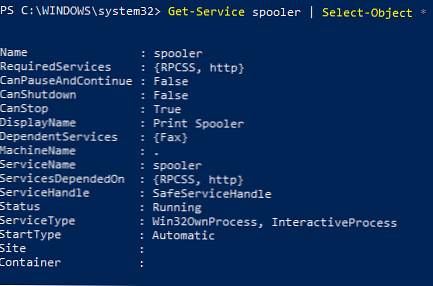
Цмдлет Селецт-објецт приказиват ће одређене особине услуге. На пример, морамо да прикажемо име, статус и доступне карактеристике услуге Споолер:
Гет-Сервице Споолер | Одаберите ДисплаиНаме, Статус, СервицеНаме, Цан *
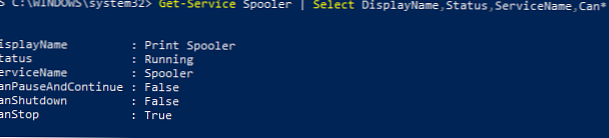
Цмдлет Набавите услугу има два параметра која вам омогућавају да добијете зависности од услуге:
- Параметар -ДепендентСервицес омогућава вам приказивање услуга које зависе од ове услуге;
- Параметар -РекуиредСервицес омогућава вам приказивање услуга о којима ова услуга зависи.
Следећа наредба приказује услуге потребне за покретање услуге Споолер:
Гет-Сервице -Наме Споолер -РекуиредСервицес
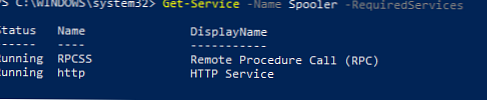
Следећа наредба приказује услуге које зависе од услуге Споолер:
Гет-Сервице -Наме Споолер -ДепендентСервицес

Ако требате да пронађете услуге са одређеним стањем или поставкама, користите цмдлет Гдје-објект. На пример, добијамо листу покренутих сервиса са статусом Руннинг:
Гет-Сервице | Вхере-Објецт $ _. Статус -ек 'трчање'
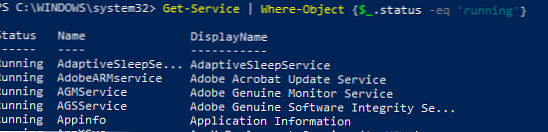
Да бисте приказали услуге са типом покретања Мануал (Ручно), покрените наредбу
Гет-Сервице | Вхере-Објецт $ _. Старттипе -ек 'Мануал'
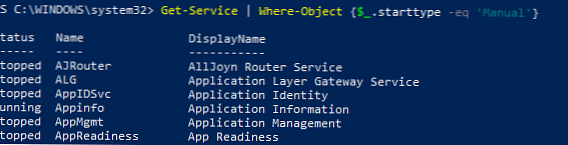
Проверите да ли систем има наведену услугу:
иф (Гет-Сервице "СервицеТест" -ЕррорАцтион СилентлиЦонтинуе)
Хост писања "СервицеТест постоји"
Зауставите, покрените, паузирајте и поново покрените услуге из ПоверСхелл-а
Услугу можете зауставити помоћу цмдлет-а Зауставите услугу. Да бисте зауставили услугу штампања, покрените наредбу:
Стоп-Сервице -Наме споолер
Цмдлет Стоп-Сервице не приказује никакве податке након извршења. Да бисте видели резултат наредбе, користите параметар -ПассТхру.
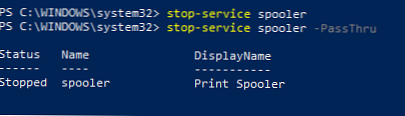
Имајте на уму да се не може зауставити свака услуга. Ако постоје зависни сервиси, обратите се на грешку
Услуга се не може зауставити јер има зависне сервисе. Може се зауставити само ако је постављена застава силе.

Да бисте присилили заустављање, користите параметар -Сила. Морате запамтити да ће престати и сви зависни сервиси:
Стоп-Сервице самсс -Форце -Пасстхру
Следећа наредба ће зауставити наведене сервисе (битове, споолер) са статусом "Руннинг":
гет-сервице битови, споолер | где је $ _. статус -ек 'трчање' | стоп-сервице -пасстхру

Цмдлет Старт-сервице започиње заустављене услуге:
Старт-Сервице -Име споолер -ПассТхру
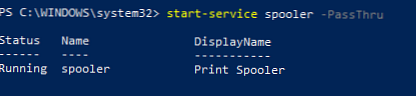
Услуга се неће покренути ако постоје заустављени зависни сервиси. Да бисте их пронашли и омогућили:
гетсс сервице самсс | Фореацх старт-сервице $ _. Име -пасстхру; старт-сервице $ _. ДепендентСервицес -пасстхру

Цмдлет Обустави услугу може да обустави услуге које омогућавају привремену обуставу и наставак. Користите цмдлет да бисте добили информације о могућности привременог обустављања одређене услуге. Набавите услугу са имовином "ЦанПаусеАндЦонтинуе".
Гет-Сервице самсс | Назив листе листа, може се паузирати и наставити

Да бисте приказали листу свих услуга које могу бити паузиране, унесите наредбу:
Гет-Сервице | Вхере-Објецт $ _. Цанпаусеандцонтинуе -ек "Тачно"
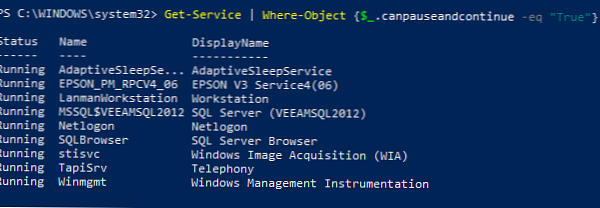
Обуставите услугу СКЛБровсер:
Суспенд-Сервице -Наме СКЛБровсер

Да бисте наставили суспендовану услугу, користите цмдлет Ресуме-сервице:
Ресуме-Сервице -Наме СКЛБровсер

Следећа наредба наставља све паузиране услуге:
гет-сервице | где-објект $ _. Статус -ек "Паузирано" | ресуме-сервице
Цмдлет Поново покрени услугу поново покреће услугу:
Рестарт-Сервице -Наме споолер
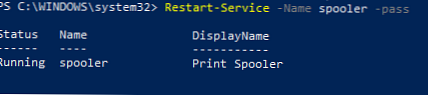
Ова наредба покреће све заустављене мрежне услуге рачунара:
гет-сервице мрежа * | где-објект $ _. Статус -ек "Заустављен" | рестарт-услуга
Параметар -Име рачунара ти цмдлети недостају, али могу се покренути на удаљеном рачунару користећи цмдлет Инвоке цомманд или преко цеви:
На пример, да бисте поново покренули ред чекања за штампање на удаљеном рачунару РМ1, покрените наредбу:Гет-Сервице Споолер -ЦомпутерНаме РМ1 | Старт-сервице
Сет-Сервице - промените подешавања сервиса Виндовс
Цмдлет Услуга подешавања омогућава вам да промените подешавања или подешавања услуга на локалном или удаљеном рачунару. Будући да је статус услуге својство, овај цмдлет се може користити за покретање, заустављање и паузирање услуге. Цмдлет Услуга подешавања има параметар -Стартуптипе, омогућавајући вам промену врсте почетка услуге.
Промените тип покретања сервиса споолера у аутоматски:
Сет-Сервице споолер -стартуптип аутоматски -пасстхру
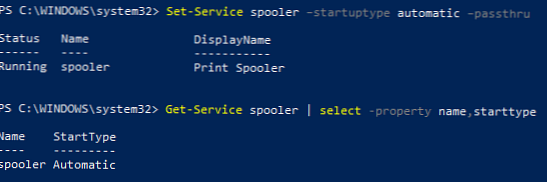
Услугу можете пренијети на ручни старт:
Сет-Сервице споолер - приручник за покретање -пасстхру
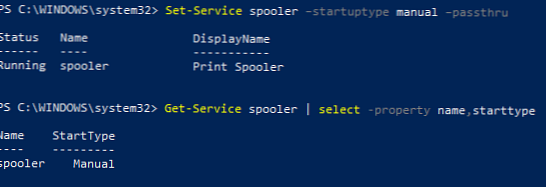
Прављење и уклањање Виндовс услуга помоћу ПоверСхелл-а
Нова услуга - цмдлет за креирање нове услуге на Виндовс-у. За нову услугу требате навести име и извршну датотеку (скрипту ПоверСхелл можете покренути као Виндовс услугу).
У примеру направите нову услугу под називом ТестСервице.
нев-сервице -наме ТестСервице -бинариПатхНаме "Ц: \ ВИНДОВС \ Систем32 \ свцхост.еке -к нетсвцс"

Помоћу параметра Гет-ВмиОбјецт добијамо информације о начину покретања и опису услуге
гет-вмиобјецт вин32_сервице -филтер "наме = 'тестсервице'"
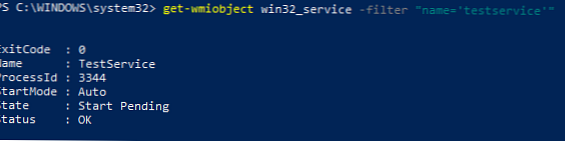
Помоћу команде можете променити параметре нове услуге
Сет-Сервице -Наме ТестСервице -Опис 'Ми Сервице' -СтартупТипе Мануал
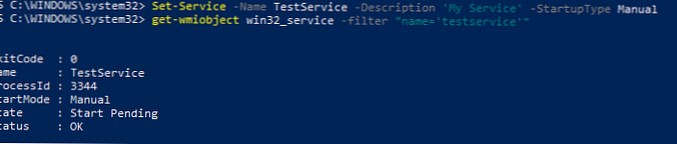
Да бисте уклонили услугу, користите команду
(Гет-ВмиОбјецт вин32_сервице -Филтер "наме = 'ТестСервице'") Избриши ()
Промените налог да бисте покренули услугу
Можете да промените налог под којим се услуга покреће. Набавите име налога који се користи за покретање ТестСервице-а
гет-вмиобјецт вин32_сервице -филтер "наме = 'ТестСервице'" | Изаберите име, почетно име

Да бисте променили име и лозинку налога, извршите наредбе.
$ свц = гет-вмиобјецт вин32_сервице -филтер "наме = 'ТестСервице'"
$ свц.ГетМетходПараметерс ("промена")
Као резултат тога, добијамо листу параметара методе Цханге (). Разматрамо где се налазе параметри СтартНаме и СтартПассворд - 20 и 21 место респективно.
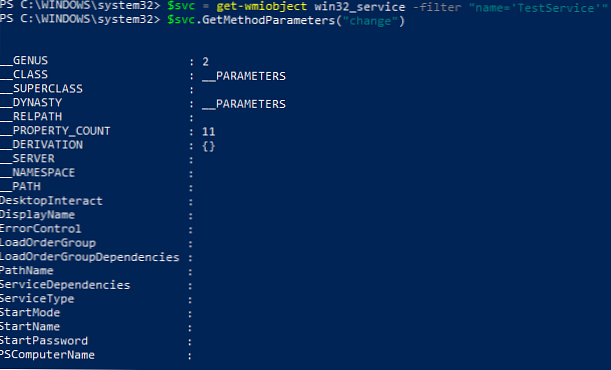
$ свц | Инвоке-ВмиМетход -Наме Цханге -АргументЛист @ ($ нулл, $ нулл, $ нулл, $ нулл, $ нулл, $ нулл, $ нулл, $ нулл, $ нулл, $ нулл, $ нулл, $ нулл, $ нулл, $ нулл, $ нулл, $ нулл, $ нулл, $ нулл, $ нулл, "Администратор", "П @ ссв0рд")
Или можете да наведете име налога гМСА. Лозинка није наведена.
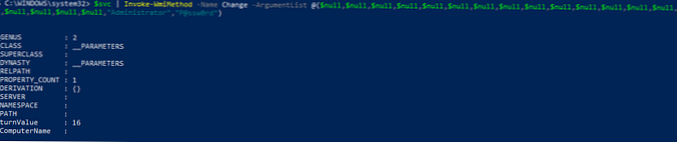
Као што видите, ПоверСхелл олакшава управљање Виндовс услугама. Можете да креирате, заустављате, покрећете и настављате са услугама, мењате њихова својства. Већина цмдлета вам омогућава управљање услугама на удаљеним рачунарима..











